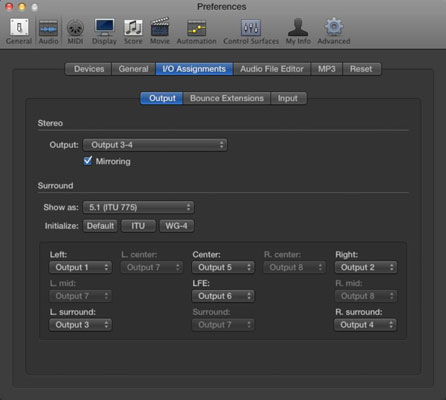Salvestusmaailmas kuuleb insener kõlaritest monitoride segu . Kui teie riistvara toetab mitut väljundit, on võimalik luua mitu monitori segu. Väikesed lähiväljamonitorid on hea heli saamiseks tavaline valik.
Mõnikord kasutatakse suurt komplekti kõlareid, et saada täielik hiiglaslik heli, mis avaldab muljet klientidele ja noh, kõigile teistele. Kolmandat komplekti väikeseid kõlareid või isegi ühte monokõlarit võib kasutada odavamate helisüsteemide jäljendamiseks, kuigi saate selle töö jaoks kasutada ka sisseehitatud arvutikõlareid.
Täiendavate monitoride segude seadistamiseks toimige järgmiselt.
Valige Logic Pro → Eelistused → Heli.
Klõpsake vahekaarti I/O Assignments ja seejärel vahekaarti Väljund.
Valige menüüst Väljund väljundpaar, mida soovite seadistada.
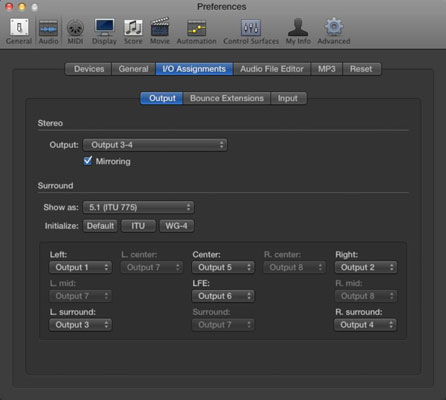
Saadaolevad väljundid sõltuvad teie riistvarast.
Valige Mirroring, et peegeldada stereoväljundit valitud väljundiga.
Teie miksi mängitakse nüüd läbi täiendavate väljundpaaride.
Kui salvestate ise ja kasutate mikrofoni, on teil vaja kõrvaklappe, et taasesitatav heli teie salvestusse ei lekiks. Kuid kui lisate salvestusprotsessi teisi inimesi, peate võib-olla seadistama iga salvestatava inimese jaoks erinevad kõrvaklappide alammiksid.
Esinejale eraldi kõrvaklappide segu, tuntud kui kiimiks, andmine võib parandada esituse täpsust ja emotsioone. Vokalistid peavad kuulma teistsuguseid asju kui trummarid. Ja kui soovite saada esinejalt parimat esitust, peate tema salvestusprotsess olema sujuv ja produktiivne. Sellepärast peate esitajatele andma nende enda mixi, nii nagu nad seda soovivad.
Teie riistvaral peab olema mitu väljundit, et suunata submiksi õigesse väljundisse.
Erinevate submiksite seadistamise protsess hõlmab raja helisignaali poolitamist ja paralleelsignaali suunamist lisarajale saatmispesa kaudu. Alammiksi seadistamiseks tehke järgmist.
Klõpsake saatmispesa igal rajal, mille soovite alammiksisse saata.
Valige rippmenüüst Buss kasutamata buss.
Mikserisse lisatakse automaatselt abirada. Heli abiradadele suunamiseks kasutatakse bussi. Mikseri avamiseks ja lisaraja vaatamiseks vajutage X.
Klõpsake uuesti pesa Saada ja valige Pre Fader.
Eelfaderi saatmise seadistamine võimaldab teil reguleerida monitori mixis oleva pala helitugevust raja faderi abil, muutmata abirajale saadetava signaali helitugevust. Kui saatmine on seatud post-faderile, saadetakse kõik loo helitugevuse reguleerimised ka submiksisse.
Reguleerige alammiksis oleva loo helitugevust, kasutades nuppu Send Level.
Klõpsake lisarajal väljundpesa ja seadke see õigele riistvaraväljundile.
Saate reguleerida submiksi üldist taset, kasutades mikseris lisaraja helitugevuse reguleerijat.
Kanaliriba kohta on saadaval kaheksa saatmist, nii et saate saata loo signaali kaheksale erinevale paralleelsele submiksile.
Selles peatükis avastatud salvestustehnikad aitavad teil oma muusikalisi nägemusi ellu viia. Logic Proga salvestamine on lihtne, kuid teie vajaduste rahuldamiseks piisavalt paindlik. Teil on võimas tööriist, mis salvestab teie muusika, et saaksite seda maailmaga jagada.